Avtor Strastni pisatelj
Večina uporabnikov preživi svoj čas za brskanje z uporabo brskalnika v katerem koli sistemu Windows. Nekateri uporabniki bodo morda želeli spremeniti svoj privzeti jezik iz enega v drugega, vendar niso prepričani, kako je to mogoče storiti ali če je to mogoče.
Mozilla Firefox je eden najboljših brskalnikov, ki so na voljo, in uporabnikom omogoča enostavno spremembo privzetega jezika v svojem brskalniku.
Če uporabljate brskalnik Mozilla Firefox in želite njegov privzeti jezik spremeniti v drug jezik, preberite to stran, če želite izvedeti, kako.
Kako spremeniti jezik brskalnika Mozilla Firefox
korak: Najprej odprite Mozilla Firefox aplikacijo na vašem sistemu s pritiskom na Windows tipko in tipkanje firefox.
2. korak: Nato izberite Firefox aplikacijo iz rezultatov iskanja, tako da kliknete nanjo, kot je prikazano na spodnjem posnetku zaslona.

OGLAŠEVANJE
3. korak: Pritisnite na ALT + T tipke skupaj na tipkovnici in nato pritisnite S tipko, da odprete stran z nastavitvami v aplikaciji Firefox.
4. korak: Kliknite na General zavihek na levi strani in se nato pomaknite navzdol po strani in kliknite Izberite pod razdelkom Jezik spodaj.

5. korak: V oknu Nastavitve jezika spletne strani kliknite Izberite jezik, ki ga želite dodati … spustni meni na dnu, kot je prikazano na spodnjem posnetku zaslona.

6. korak: Nato na spustnem seznamu, kot je prikazano spodaj, izberite jezik, ki ga želite dodati, da ga uporabite kot jezik prikaza.
7. korak: Ko končate, kliknite Dodaj gumb za dodajanje jezika s seznama.
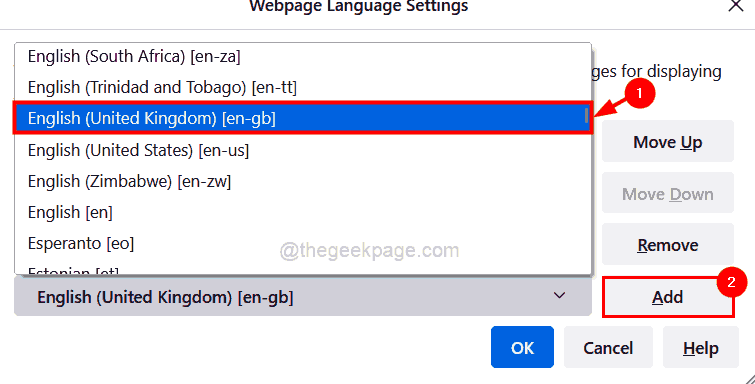
8. korak: Spremeniti moramo nastavitve jezikov za prikazovanje na spletnih straneh v brskalniku firefox, da bo to privzeto. Zato kliknite na jezik, da ga izberete in kliknite Pomakni se navzgor oz Premik navzdol da ga premaknete na vrh.
9. korak: Ko končate, kliknite V REDU.

To je vse. Tako lahko spremenite jezik prikaza v aplikaciji Firefox v vašem sistemu Windows.
Upam, da je bilo to informativno.
Korak 1 - Prenesite orodje za popravilo računalnika Restoro od tukaj
2. korak - Kliknite Začni skeniranje, da samodejno poiščete in odpravite katero koli težavo z računalnikom.


